Inviare Internet Fax senza utilizzare il server SMTP
La macchina interpreta la stringa dopo "@" nell'indirizzo di destinazione come un server SMTP e invia il fax aggirando l'effettivo server SMTP. Questo metodo riduce il carico sul server SMTP e abbrevia il tempo richiesto per passare dal server.
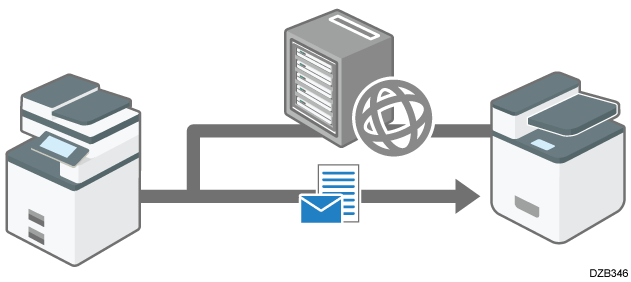
Il fax, il computer o il server di destinazione devono supportare la ricezione tramite SMTP, e il protocollo di ricezione deve essere impostato su SMTP.
Specificare la destinazione con il suo nome host se il nome host della destinazione è registrato sul server DNS. Specificare la destinazione con il suo indirizzo IP se non è registrata sul server.
Specificare il nome host quando si invia un Internet Fax su una rete IPv6.
Premere [Fax] nella schermata Home.
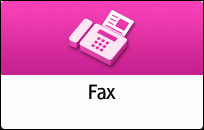
Selezionare [Internet Fax] nella schermata della funzione fax.
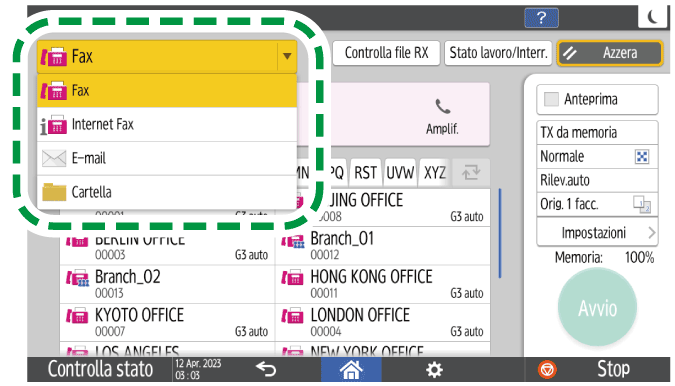
Posizionare l'originale nell'alimentatore automatico documenti (ADF) o sul vetro di esposizione.
Impostare un originale da inviare via fax sullo scannerPremere
 , quindi selezionare [Inserisci tramite tastiera].
, quindi selezionare [Inserisci tramite tastiera].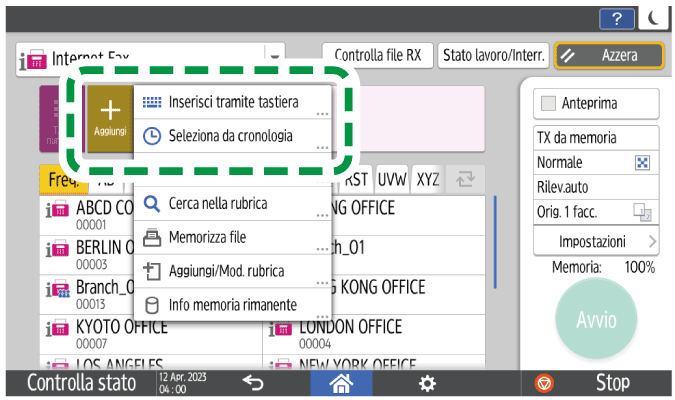
Inserire la destinazione.
Quando si specifica il nome host del destinatario
XXXX@nomehost.dominio
Se ad esempio l'indirizzo e-mail del destinatario è "abc@domainname.com" e il nome host è "HOST", specificare l'indirizzo come segue:
abc@HOST.domainname.com
Quando si specifica l'indirizzo IP del destinatario
XXXX@[indirizzo-IP-destinazione]
o
XXXX@indirizzo-IP-destinazione
Se ad esempio l'indirizzo e-mail del destinatario è "abc@domainname.com" e l'indirizzo IP è "192.168.0.1", specificare come segue:
abc@[192.168.0.1]
o
abc@192.168.0.1
Premere [Dettagli] nella schermata del fax.
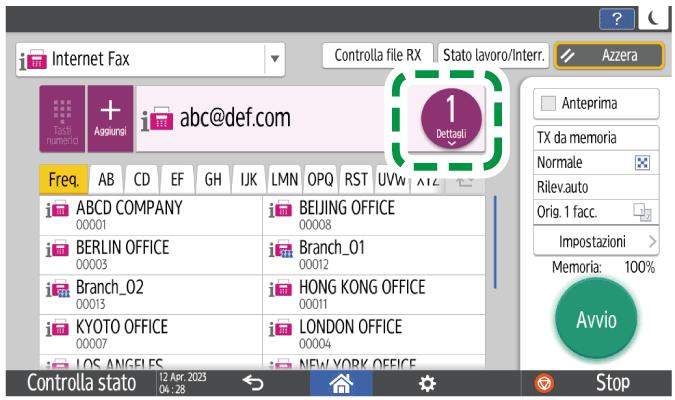
Selezionare l'indirizzo specificato, quindi premere [Invia con srv.SMTP]
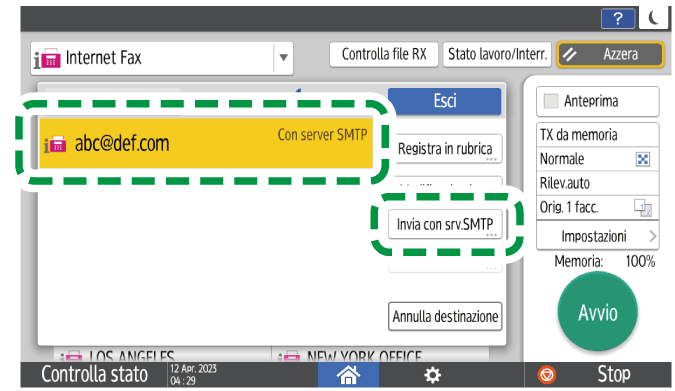
Selezionare [Disattivo] quindi premere [Esci].
Premere [Impostazioni]
 [Mittente] per specificare il destinatario.
[Mittente] per specificare il destinatario.
Quando un utente autenticato usa la macchina, viene automaticamente impostato come mittente.Configurare le impostazioni di scansione.
Inviare un fax con una qualità immagine adatta all'originalePremere [Avvio].

Durante la trasmissione di Internet Fax o e-mail con questa funzione, l'autenticazione SMTP impostata sul computer o sul server del destinatario è disabilitata.
Se si seleziona una destinazione dalla rubrica, viene abilitata l'impostazione del server SMTP specificata nella rubrica.
Quando si utilizza questa funzione, una e-mail di errore non viene invaita dal server quando una trasmissione non può essere eseguita correttamente.